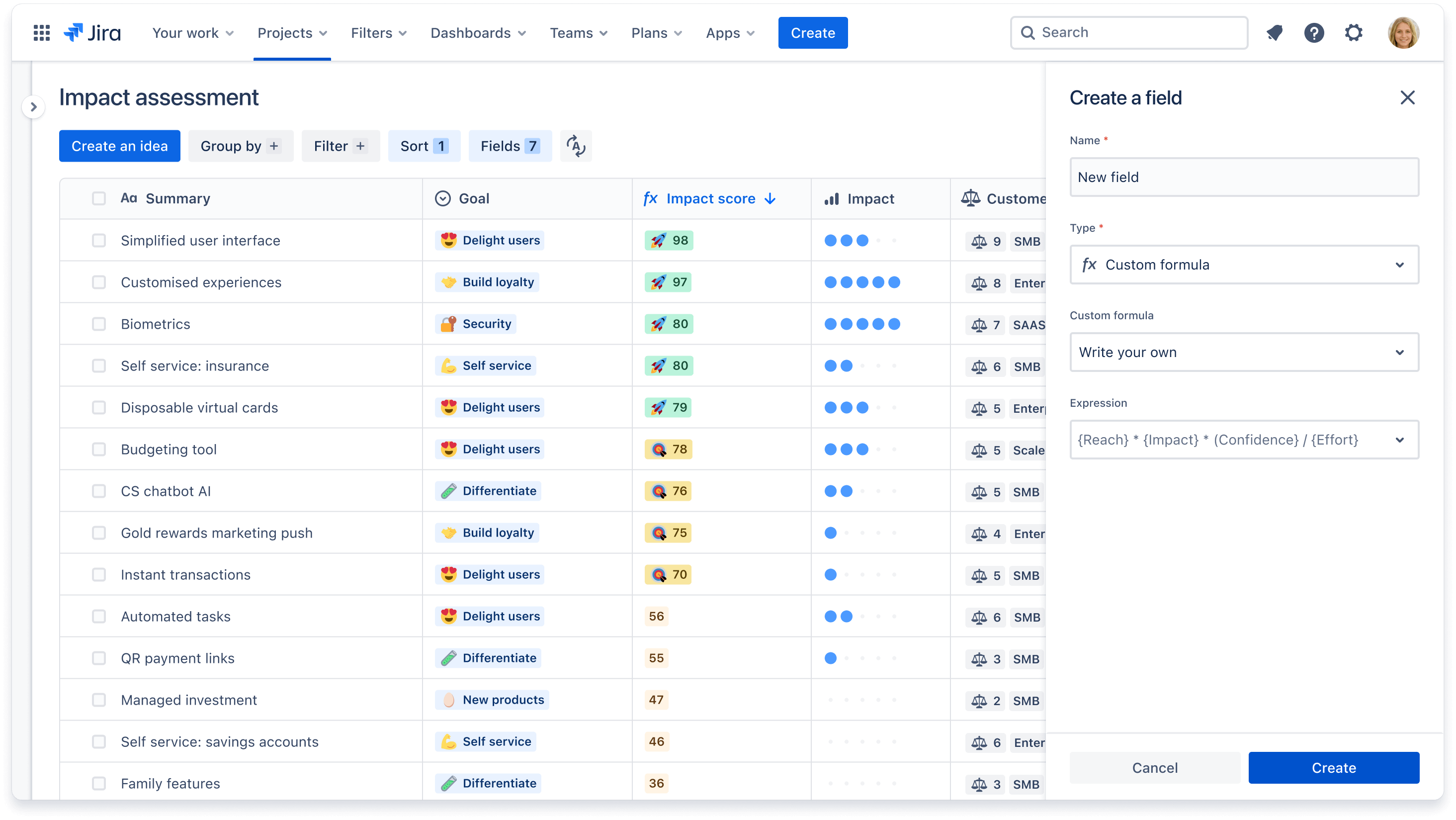Descripción general de los campos de Jira Product Discovery
¿Qué son los campos en Jira Product Discovery?
Los campos son conjuntos granulares de criterios para comparar, clasificar, ordenar y priorizar las ideas. Pueden ser los objetivos, el nivel de esfuerzo, el impacto empresarial y más. Hay dos categorías de campos:
- Campos integrados: campos del sistema, como Persona asignada, Comentarios, Actualizado y Progreso de la entrega, que no se pueden modificar ni eliminar.
-
Campos personalizados del proyecto: todos los demás campos que puedes crear, modificar y eliminar. Los proyectos de descubrimiento incluyen campos personalizados listos para usar, como Esfuerzo, Impacto, Objetivos y Fiabilidad.
Los campos integrados y los campos personalizados también tienen tipos de campo, que hacen referencia al formato de la opción de campo, como un número, una casilla de verificación, valores de selección múltiple, una valoración o una fórmula personalizada. Las fórmulas personalizadas se utilizan mejor si tienes tu propia metodología o criterios de priorización para clasificar las ideas.
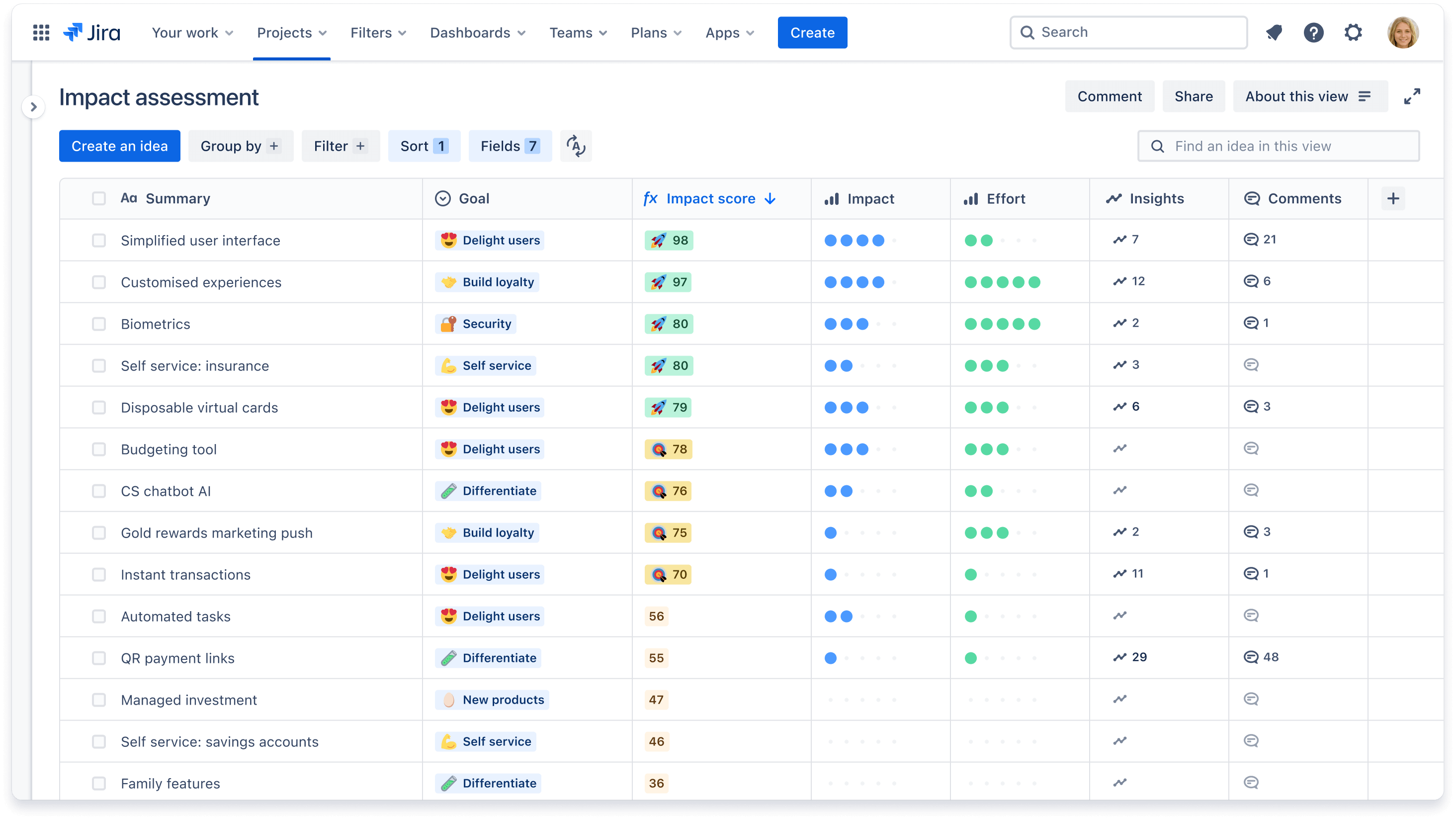
Los casos de uso de los campos personalizados son infinitos. Busca la inspiración en algunos ejemplos de campos personalizados que aparecen a continuación:
- Usa un campo de casilla de verificación personalizada denominada "Priorización" para que los responsables de proyectos puedan controlar y hacer un seguimiento fácilmente cuando se envían nuevas ideas.
- Crea un campo de fórmula personalizada denominado "Impacto contra esfuerzo" con una fórmula sencilla, {Impacto}/{Esfuerzo}, para priorizar una lista de ideas.
- Usa un campo de selección personalizado para crear una relación principal/secundaria o una oportunidad/solución entre ideas. Consulta un ejemplo o ve una demostración para saber cómo recrearlo.
-
Crea campos personalizados y una fórmula personalizada para aprovechar el método de puntuación RICE y priorizar una lista de ideas en función del Alcance, el Impacto, la Fiabilidad y el Esfuerzo. Consulta la demostración sobre el uso del RICE para priorizar ideas.
Lee nuestra documentación para obtener más información sobre los campos y los tipos de campos.
¿Cómo creo y edito los campos?
Todos los campos se pueden personalizar fácilmente, ya sea cambiando el nombre del campo o modificando sus opciones. Ten en cuenta que solo los creadores pueden crear y editar campos. Para crear un campo nuevo:
- Ve a cualquier vista y haz clic en el botón Campos.
- En el panel que aparece a la derecha, haz clic en el botón azul Crear un campo nuevo.
- Añade el nombre del campo y selecciona el tipo.
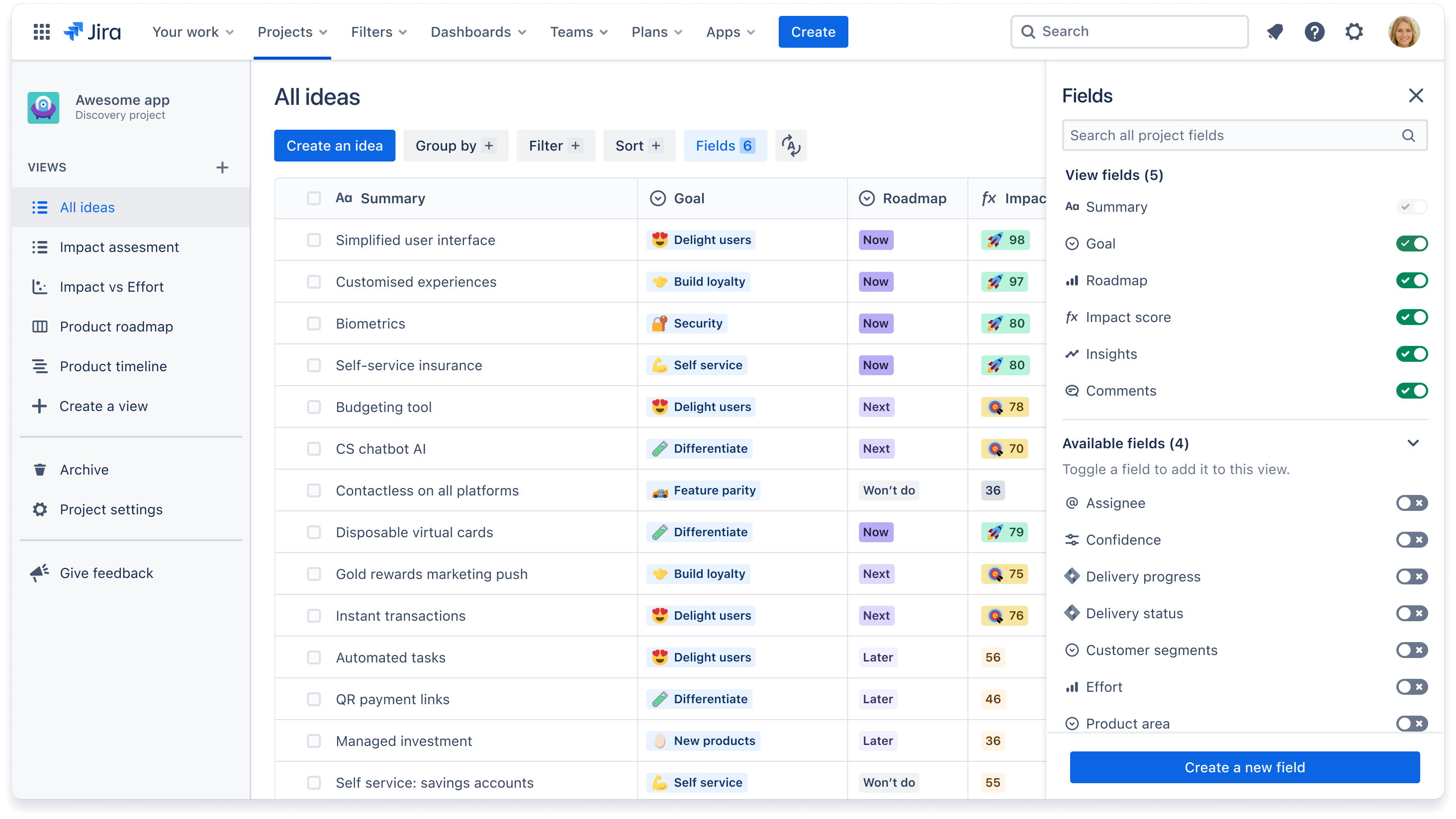
Para editar un campo:
- Ve a cualquier vista y haz clic en el botón Campos.
- En el panel que aparece a la derecha, pasa el ratón por encima de un campo y haz clic en el icono del engranaje para editar el nombre o los valores del campo.
Dar formato a los campos para que sean atractivos
Al gestionar y ver un proyecto, se navega más fácilmente si añades formato, como colores y emoticonos, además de que visualmente resulta agradable. Para añadir formato a un campo:
- Ve a cualquier vista y haz clic en el botón Campos.
- En el panel que aparece a la derecha, pasa el ratón por encima de un campo y haz clic en el icono del engranaje para editar.
- Encima del espacio para escribir una descripción, haz clic en el icono de emoticono para añadir un emoticono junto al nombre del campo
- En la sección Opciones de abajo, pasa el ratón por encima de una opción de campo, haz clic en los tres puntos y selecciona Editar opciones.
- En cada opción de campo, puedes añadir un emoticono, asociarlo con un color y activar el resaltado de las filas.
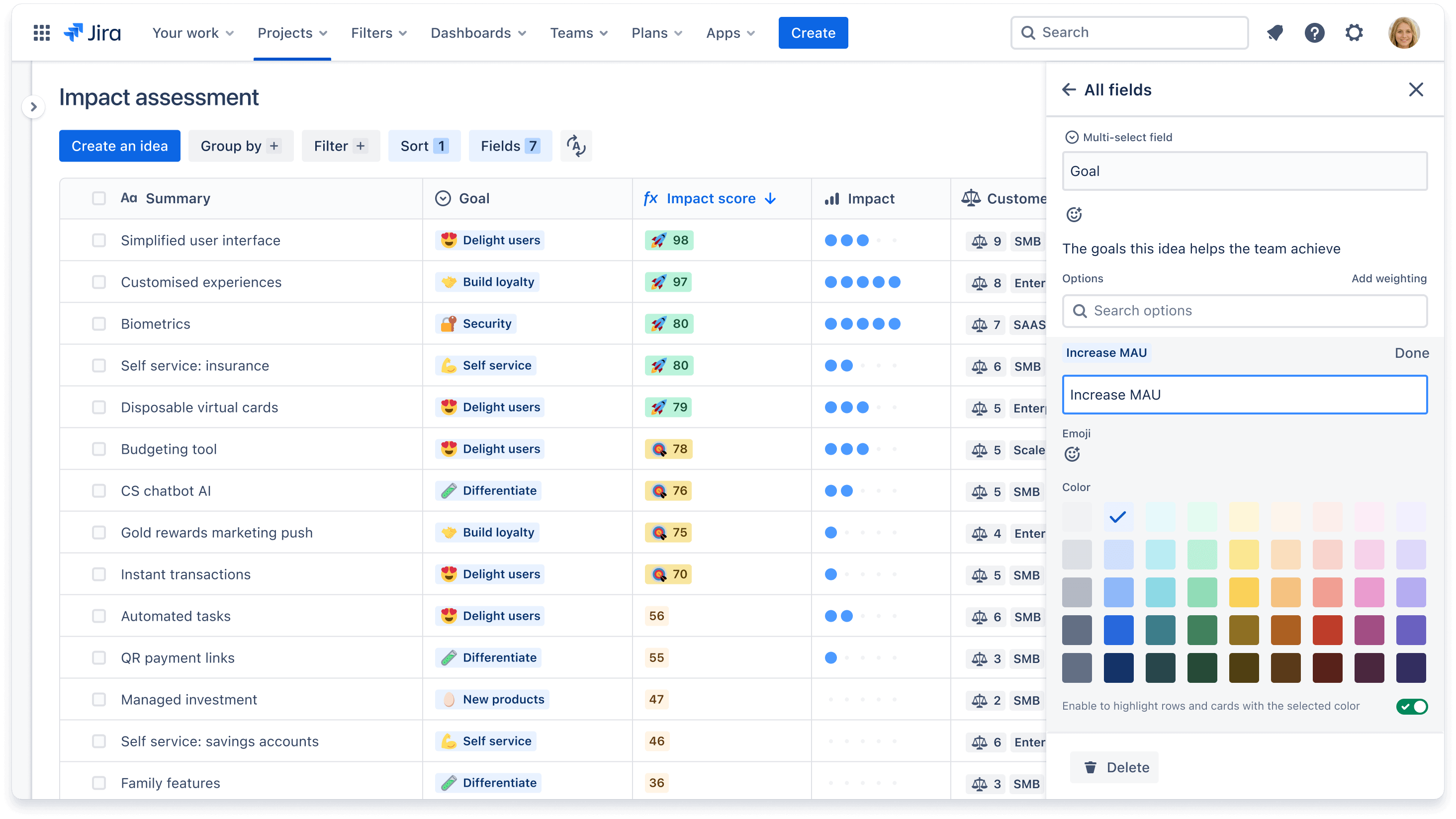
¿Sabías que puedes añadir una ponderación a cada opción de campo y definir su importancia relativa? Sigue los pasos 1 y 2 anteriores y haz clic en Añadir ponderación en la sección de opciones de campo. Elige entre las opciones de ponderación por número o clasificación.
Lee nuestra documentación para conocer los pasos detallados sobre cómo crear y gestionar los campos.
¿Cómo creo una fórmula personalizada?
Si tienes métodos específicos para priorizar las ideas, como la puntuación RICE, puede que quieras crear un campo de fórmula personalizado. En función de los campos existentes y la fórmula que elijas, los campos de fórmula calcularán un valor nuevo. Puedes usar tres opciones al crear un campo de fórmula:
- Puntuación ponderada: calcula el valor de una idea en relación con otras ideas de tu proyecto
- Resumen: la suma de los diferentes valores de campo. Por ejemplo, una fórmula resumida podría ser añadir el número de datos relevantes y el número de comentarios de una idea.
- Escribe la tuya: escribe tu propia fórmula sencilla con operaciones de suma, resta, multiplicación y división.
Lee nuestra documentación para obtener más información sobre las fórmulas personalizadas.
Para crear una fórmula personalizada:
- Ve a cualquier vista y haz clic en el botón Campos.
- En el panel que aparece a la derecha, haz clic en el botón azul Crear un campo nuevo.
- Escribe un nombre de campo, selecciona Fórmula personalizada como tipo de campo y selecciona un tipo de fórmula personalizada.